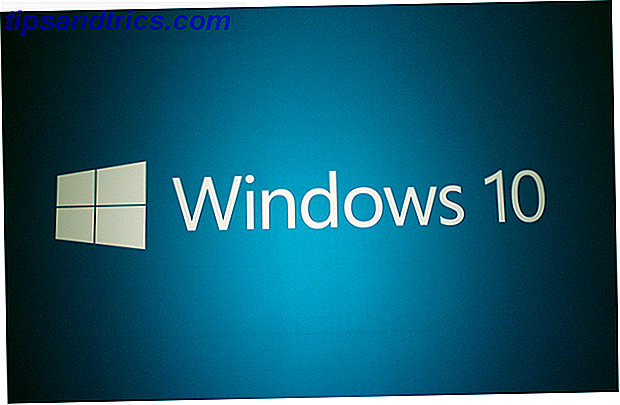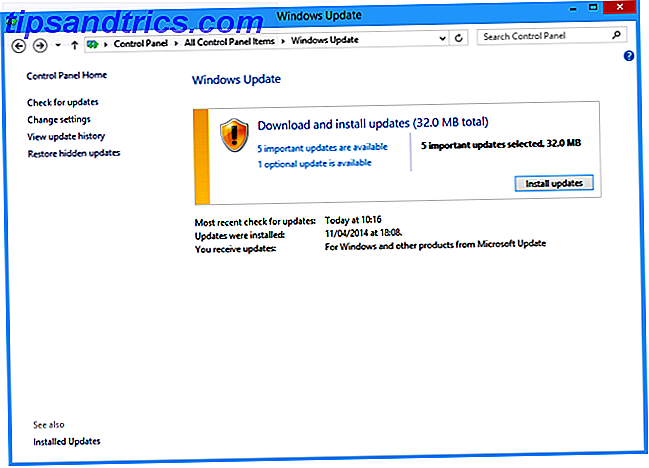Kanske kommer historien att spela in Steve Jobs och hans berömda memo som den första spiken i Flash-kistan. Från webbläsaren kraschar Hur man löser problem med Flash på YouTube Hur man löser problem med Flash på YouTube Visa YouTube-videor en grön skärm? Kraschar din webbläsare när du försöker titta på dem? Eller spelar de inte bara ordentligt? Problem med Flash, som YouTube använder för att spela upp videor, kan orsaka ... Läs mer till de coola Flash-animationer vi växte upp med, historien om Flash har alltid lett till animerade debatter. Men tack vare Flash är webben en mycket mer interaktiv plats idag. HTML5 kan vara det nya barnet i kvarteret och medan det växer upp håller Flash fortfarande sväng när man tänker på rika animationer och avancerade interaktiva spel. Kom ihåg att en av de mest populära platserna idag - Facebook - fortfarande har kul med Flash-spel.
Det är inte ens den sista jätten som står så många onlinespel kör fortfarande på Flash. Att ladda ner dem och hålla dem offline har sina plusser. Du kan titta på dem offline när du väljer. Du kan konvertera dem till ett format som du väljer. Du kan använda dem i en PowerPoint-presentation. Eller till och med bära dem runt på din smartphone.
Flash-animeringsfiler är inbäddade som SWF-filer (Small Web Format) på webbsidor. Med lite armbågsfett är det möjligt att ladda ner dessa filer utan överliggande webbtillägg. Så här kan du göra det på Chrome, Firefox och Internet Explorer.
Hämta Flash-filer med Chrome
Om du vill hämta SWF-filer i Chrome utan hjälp av några tillägg måste du dyka in i några av Chrome: s verktyg som favoriseras av utvecklare. Oroa dig inte, stegen är enkla nog.
- Öppna Flash-videon på en Chrome-flik och låt den ladda helt. Högerklicka på ett tomt område och välj Inspect Element från snabbmenyn.
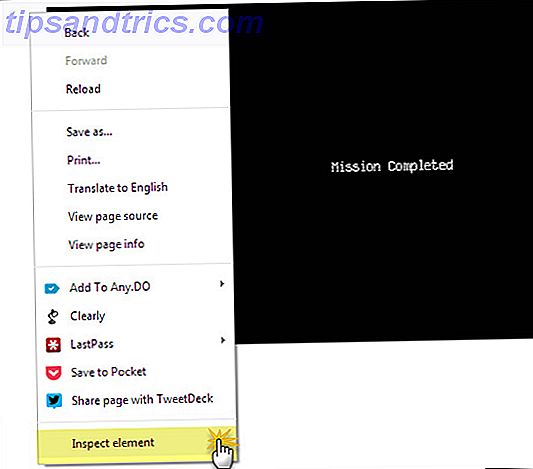
- Utvecklarverktyg öppnas i en separat ram längst ner på webbläsarfönstret.
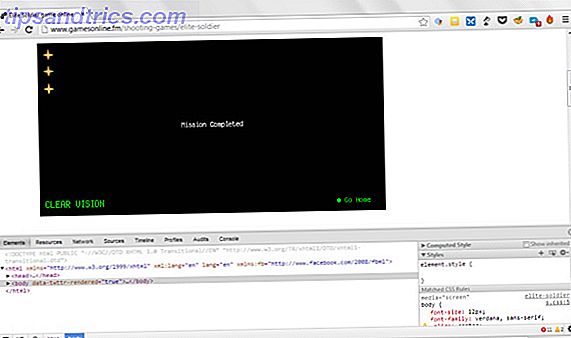
- Istället för att söka efter den specifika SWF-filen i kodens kod, klicka på förstoringsglasikonen som säger - S välj ett element på sidan för att inspektera det . Med hjälp av valet hjälper det också om det finns mer än en video på sidan.
- Klicka på Flash-videoen som blir markerad i blått. På motsvarande sätt väljs objektbanan även i koden.
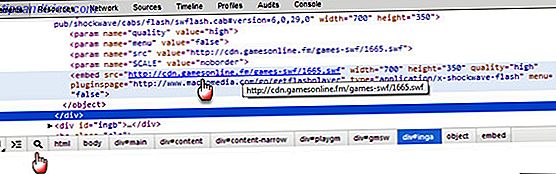
- Markera webbadressen och klistra in den i adressfältet i Chrome, och öppna sedan den igen.
- Öppna rullgardinsmenyn Chrome (Anpassa och kontrollera Google Chrome) högst upp till höger och klicka på Spara sidan a s. Spara flashvideoen till din dators disk.
Ladda ner Flash-filer med Firefox
Starta Firefox och ladda till den sida som innehåller den inbäddade SWF Flash-filen som du vill ladda ner. Låt SWF-filen strömma igenom en gång helt.
- Högerklicka på en tom sida på sidan och välj alternativet Sidinfo. Eller alternativt gå till Verktyg - Sidinfo .
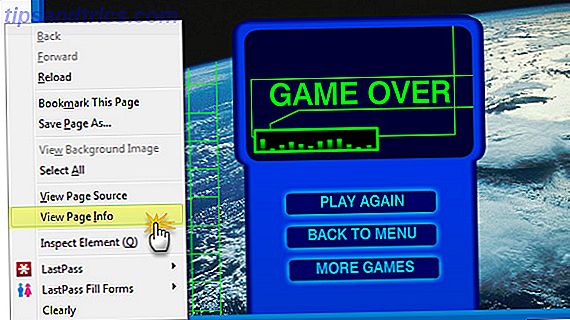
- Sidan Info-rutan har fem flikar. Välj fliken Media . Så länge som sidan har media i det, listar fliken Media alla bildelement som ikoner, stilark och Flash-filer på den specifika webbsidan.
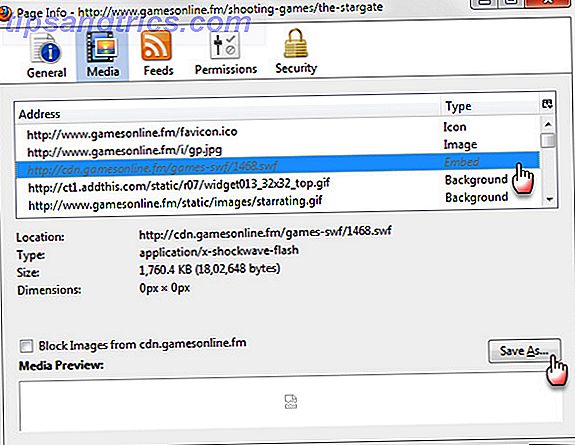
- Det är lite arbete involverat eftersom du måste sikta genom de cachelagrade elementen för att hitta SWF-filen. Du kan göra det snabbare genom att sortera elementen efter typ och begränsa ner till den som säger Bädda in. Markera filen och klicka på Spara som för att spara filen på hårddisken.
Ladda ner Flash-filer med Internet Explorer
Tidigare versioner av Internet Explorer gjorde det enkelt att gå in i Temporary Internet Files och kopiera de cachade SWF-filerna. Du kan komma åt de tillfälliga filerna från webbläsarens Internet-alternativ. Eftersom Windows 7 och Internet Explorer 7 (så långt jag kan komma ihåg) måste du ta en rundare rutt. Här är stegen som låter dig gradera SWF-filer om du använder Internet Explorer.
- Logga in på din maskin med ditt administratörskonto.
- Öppna IE och ladda videon av ditt val helt.
- Du måste gå till mappalternativen från kontrollpanelen eller Utforskaren för att tweak några synlighetsinställningar, dvs aktivera "Visa dolda filer och mappar", avmarkera " Dölj skyddade operativsystemfiler " och avmarkera även " Dölj tillägg för kända filtyper".
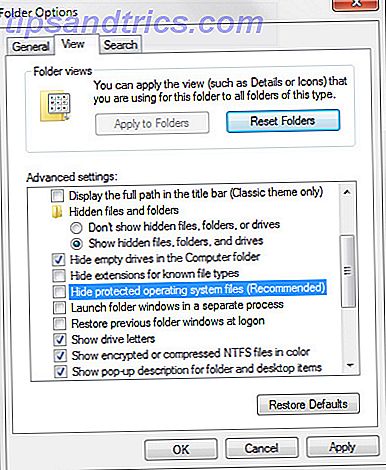
- Navigera nu till Användarnamn \ AppData \ Local \ Microsoft \ Windows \ Tillfälliga Internetfiler \
- Lägg till "Low \ Content.IE5" till platsen i adressfältet.
- Det kommer att finnas några mappar med slumpmässiga alfanumeriska namn.
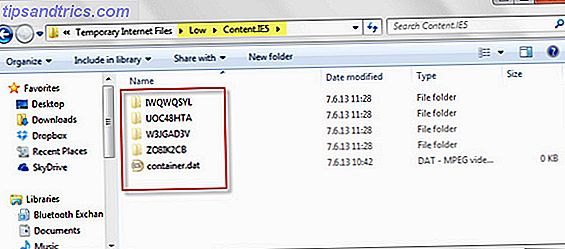
- Öppna dessa mappar genom att söka igenom dem manuellt för SWF-filen. För en enklare sökning kan du klicka på kolumnrubriken " Typ " och ordna alla liknande filer tillsammans.
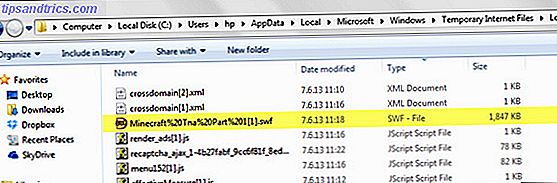
- Kopiera SWF-filen till en plats du vill ha.
Helt klar!
De nedladdade Flash-filerna Adobe dödar slutligen Flash ... år 2020 Adobe dödar äntligen Flash ... 2020 har Adobe meddelat att det dödar Flash. Det här är det, med Flash går för gott. Inga comebacks, inga sista minuten reprieves, borta men inte glömda. Läs mer kan ses i spelare som Media Player Classic och den utmärkta Daum PotPlayer bland andra. Alternativt kan du helt enkelt dra och släppa den i din webbläsare. Nästa gång du kommer över en cool animerad interaktiv, tänk på att ladda ner den och hålla den offline. Du har nu metoderna, eller du visste säkert dem och den här informationen är gammal hatt.
Hur som helst, berätta om du föredrar webbläsartillägg för jobbet eller vill du gå tillbaka till grunderna som förklaras här. Vad brukar du söka ladda ner?
Bildkrediter: Liliya Linnik via Shutterstock.com